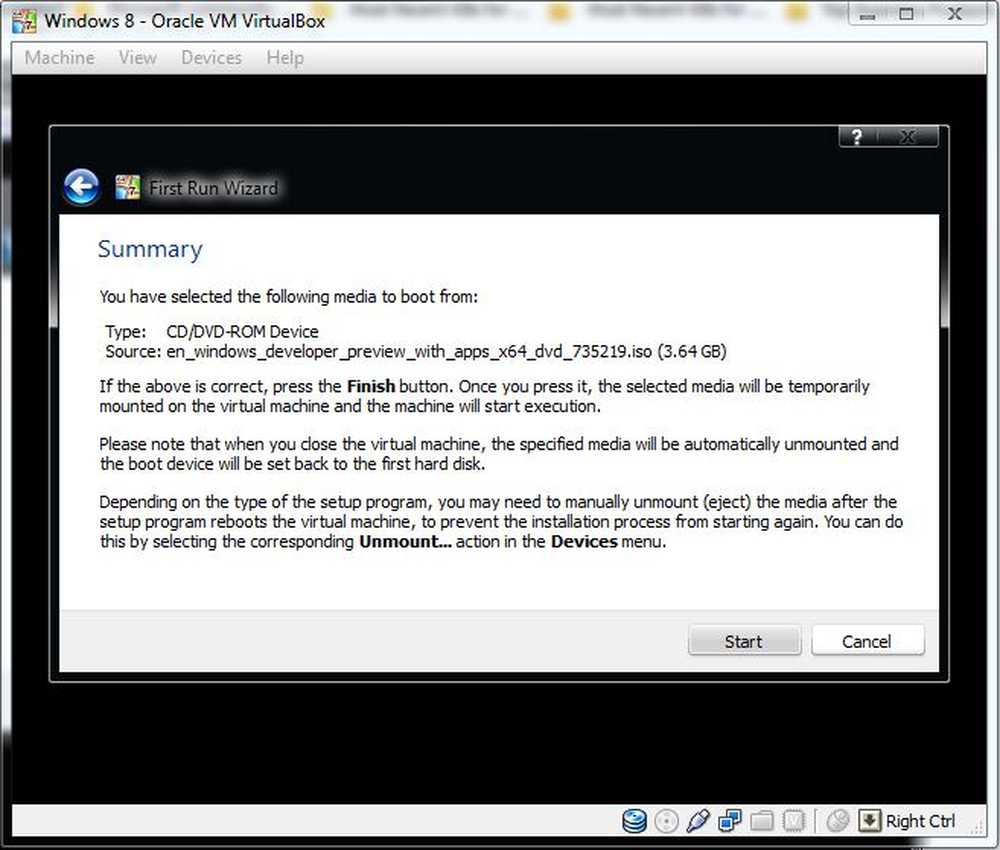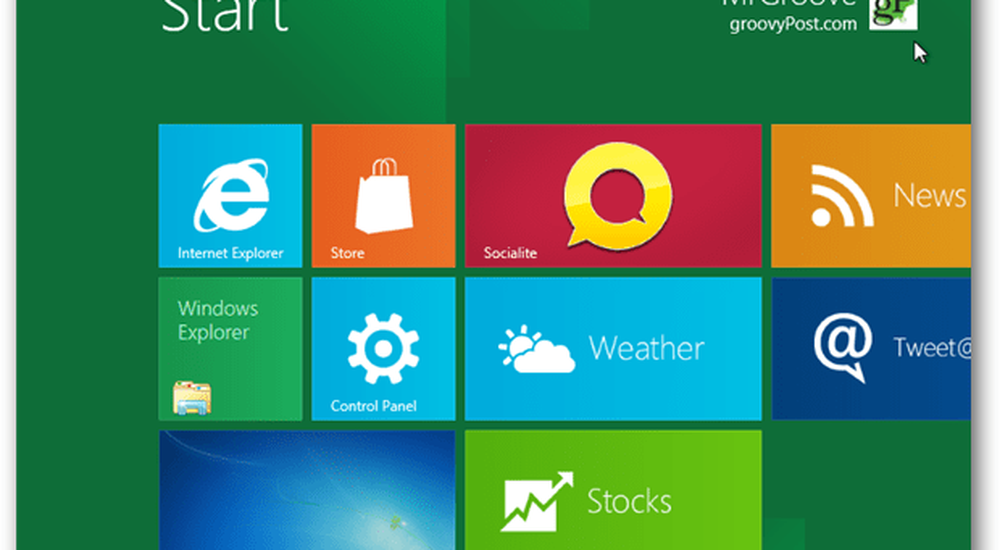Comment installer Windows 8 Consumer Preview
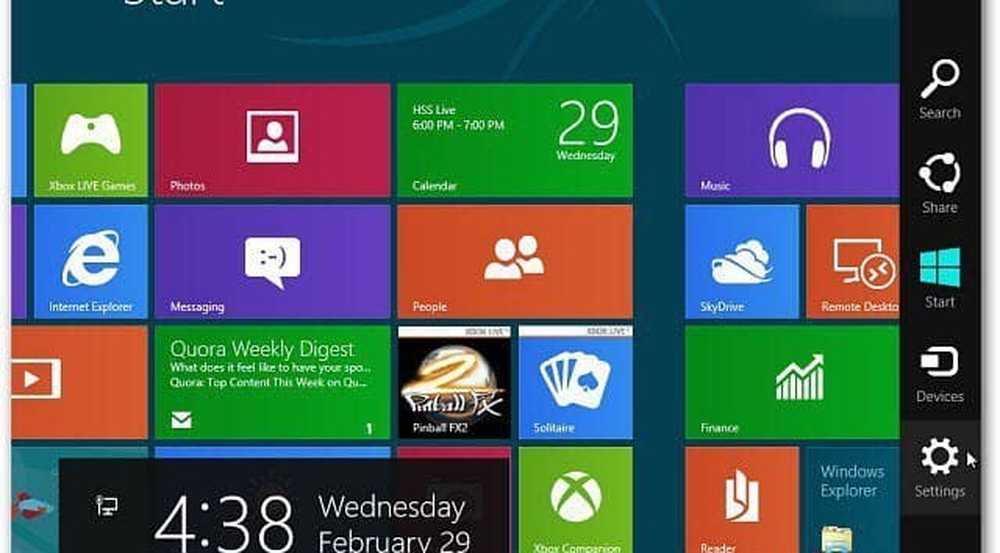
Avant de commencer, jetez un coup d’œil à notre Guide des raccourcis clavier Windows 8. Vous voudrez l'avoir à portée de main une fois l'installation terminée. Ok prêt pour l'installation?
Tout d’abord, téléchargez la version 32 ou 64 bits du fichier ISO de Windows 8 Consumer Preview. Ensuite, gravez-le sur un DVD vierge avec Windows 7 Disc Image Burner ou utilisez un outil tiers tel qu'ISO Recorder pour Vista et XP. Si vous l'installez sur un ordinateur portable ou un netbook, créez un lecteur flash USB amorçable..
Il est recommandé d’installer un nouveau système d’exploitation sur un disque dur vierge. Si un autre système d'exploitation ou des données sont stockés sur le lecteur, je le supprime à l'aide de Boot et Nuke (DBAN) de Darik. De cette façon, je suis sûr que chaque secteur du disque dur est propre et prêt pour une nouvelle installation..
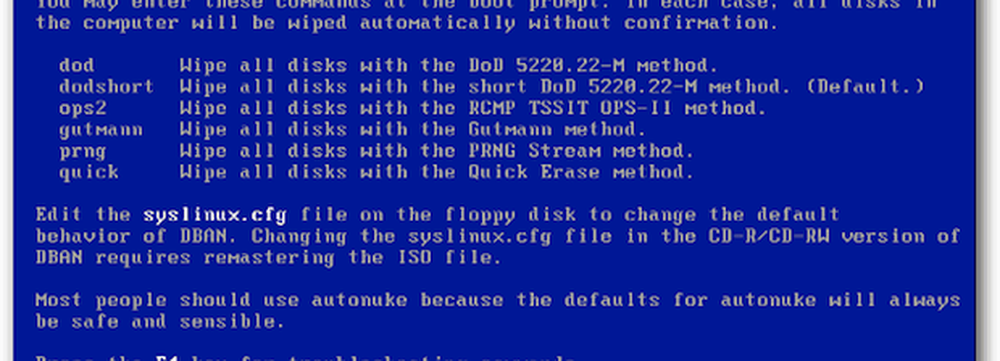
Maintenant, lancez l'installation. Tout d'abord, vous verrez un graphique du poisson bêta populaire utilisé par Microsoft pour Windows 7..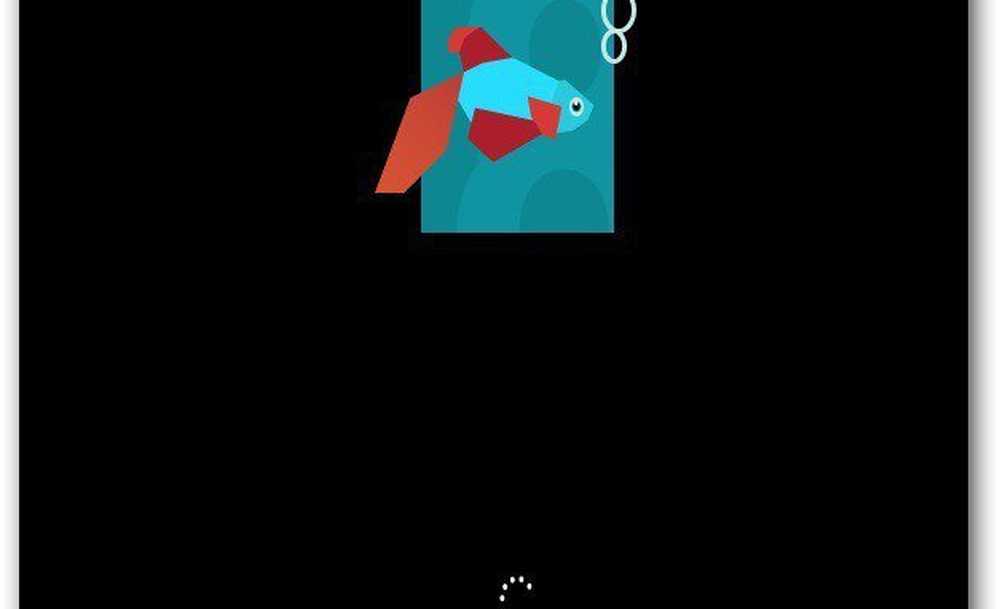
Sélectionnez votre langue, votre format d'heure et de devise et votre méthode de saisie au clavier. Notez le nouveau logo Windows 8 groovy!
Cliquez sur Suivant.
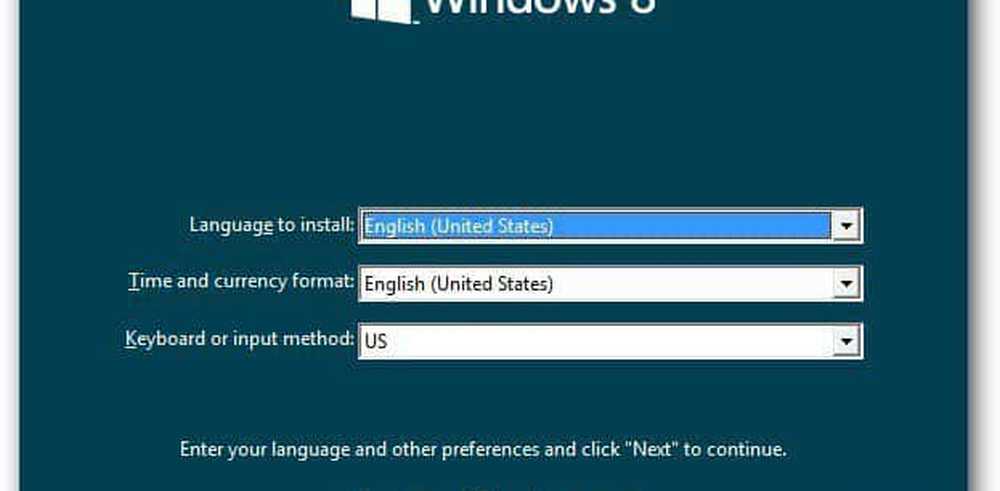
Cliquez sur Installer maintenant.
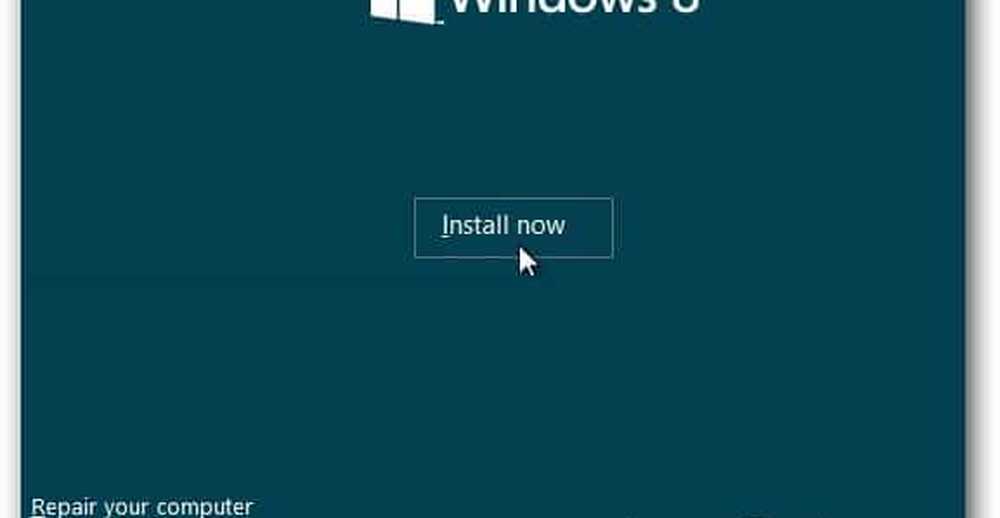
Depuis que je l’installe via le support d’installation que j’ai créé - un lecteur flash USB, il demande une clé de produit. Vous pouvez également l'installer via Windows 8 Consumer Preview Setup. Le programme d’installation analysera votre PC pour s’assurer qu’il remplit les conditions requises pour exécuter Windows 8 Consumer Preview. Il fournit un rapport de compatibilité et sélectionne la version optimisée pour votre système. Il comprend également un gestionnaire de téléchargement intégré. Le programme d'installation client automatise le processus d'installation et effectue le travail à votre place. Nous envisagerons de l'installer de cette manière dans les prochains jours..
Cette version bêta est gratuite pour tout le monde alors tapez: NF32V-Q9P3W-7DR7Y-JGWRW-JFCK8 puis cliquez sur Suivant.
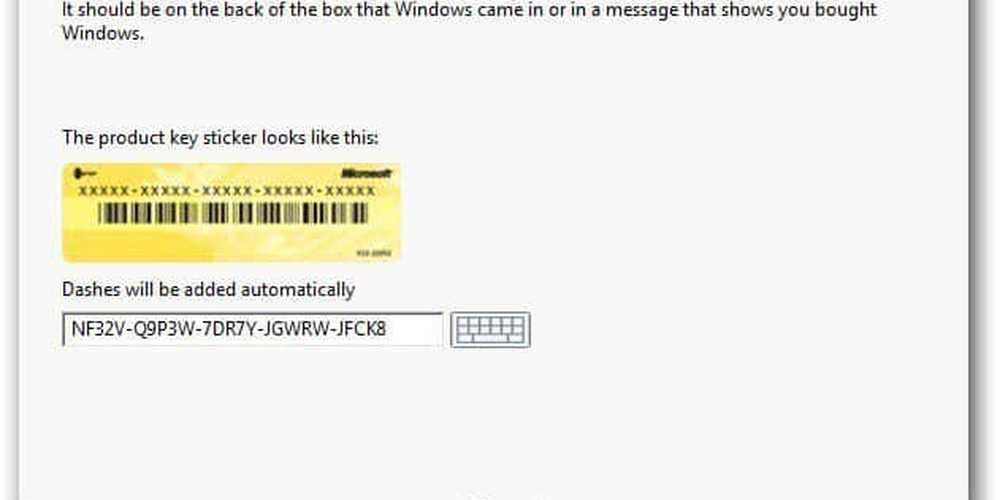
L’écran Conditions de la licence apparaît. J'ai lu le CLUF et non… vous n'aurez pas besoin d'envoyer un rein à Microsoft en acceptant la licence. Maintenant, s'il s'agissait d'un système d'exploitation de Facebook…
Quoi qu'il en soit… Cochez J'accepte les termes de la licence, puis cliquez sur Suivant..
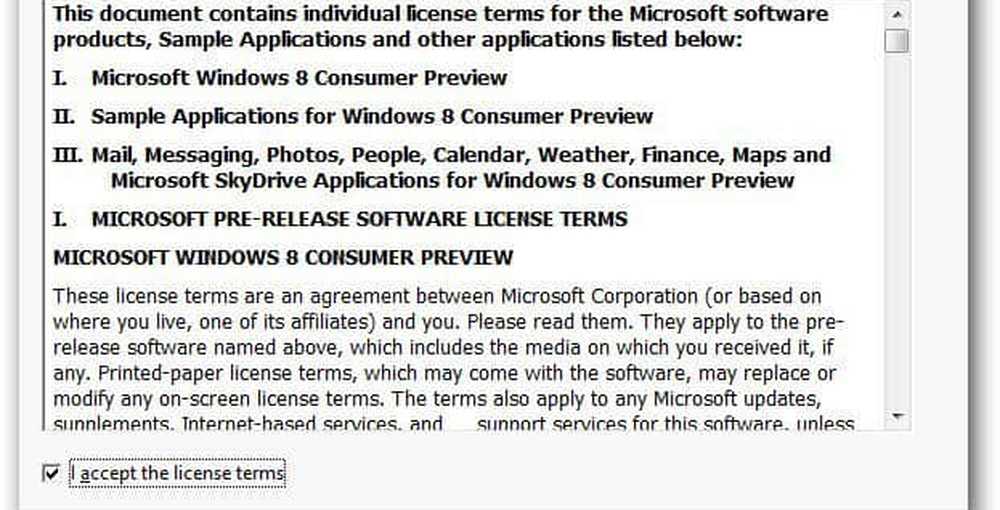
Sur l'écran suivant, sélectionnez Personnalisé: Installer uniquement Windows (avancé)..
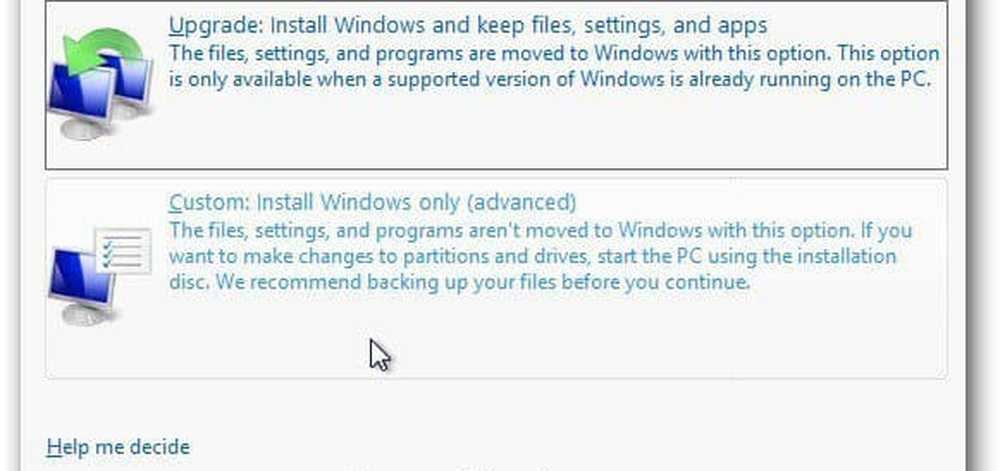
Sélectionnez le disque dur sur lequel vous installez Windows 8. Dans cet exemple, je l'installe sur un netbook via une clé USB. J'ai détruit le lecteur avec DBAN, il n'y a donc aucune raison d'utiliser les options du lecteur. Cliquez sur Suivant.
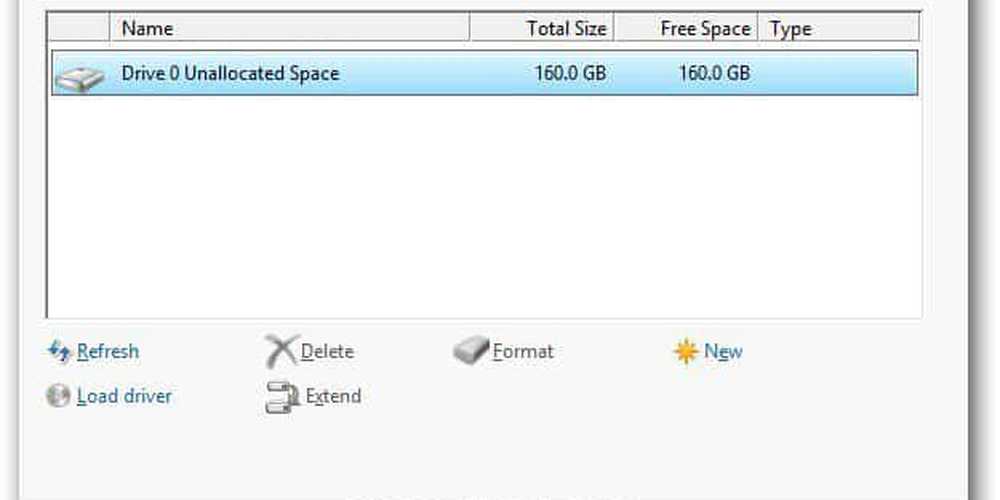
Windows 8 commence à installer. L'écran a le même aspect que Vista et Windows 7. Il développera les fichiers de l'image ISO sur le disque dur, installera les fonctionnalités, les mises à jour et quelques étapes supplémentaires. La durée nécessaire varie selon les systèmes et la puissance du matériel.
À ce stade, aucune interaction de l'utilisateur n'est requise. Laisse Windows faire son travail.
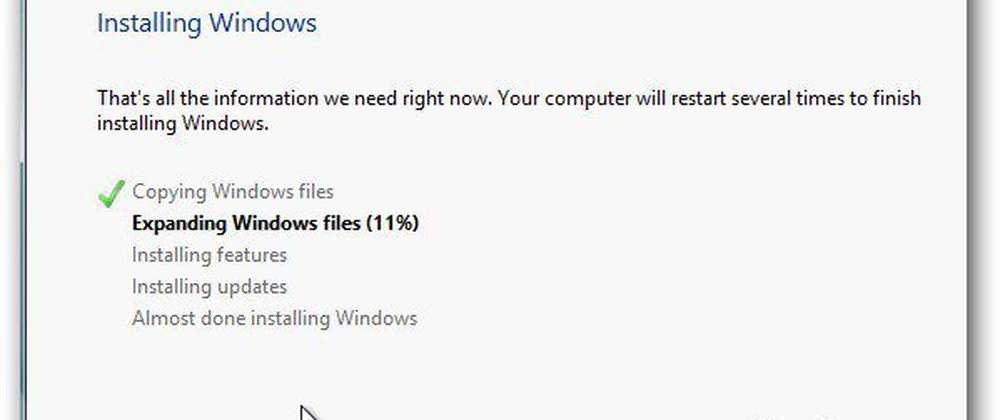
Rappelez-vous qu'il va redémarrer plusieurs fois, ne vous inquiétez pas, c'est normal. Voici un exemple de quelques-uns des messages à l'écran que vous verrez.
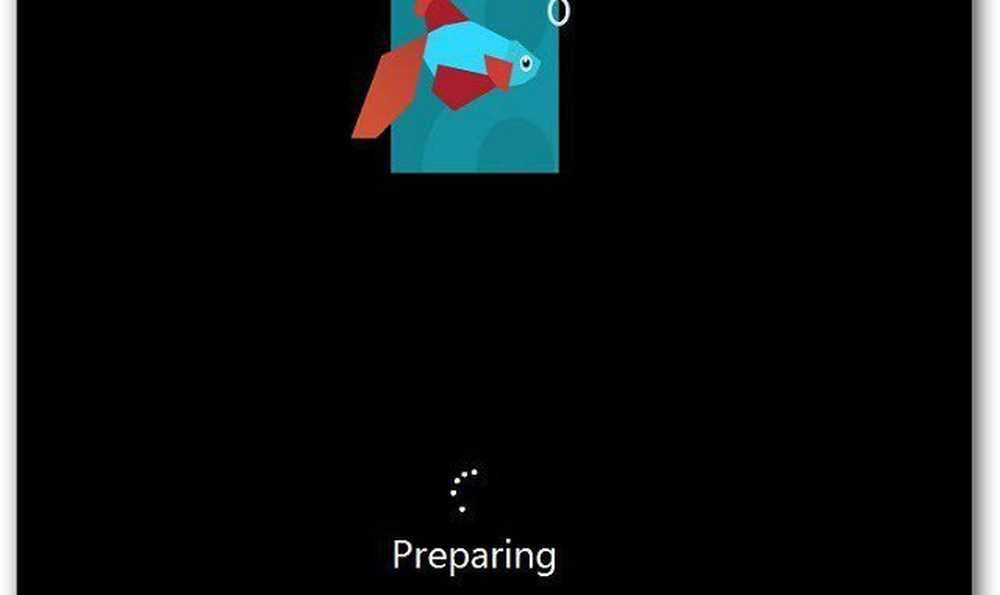
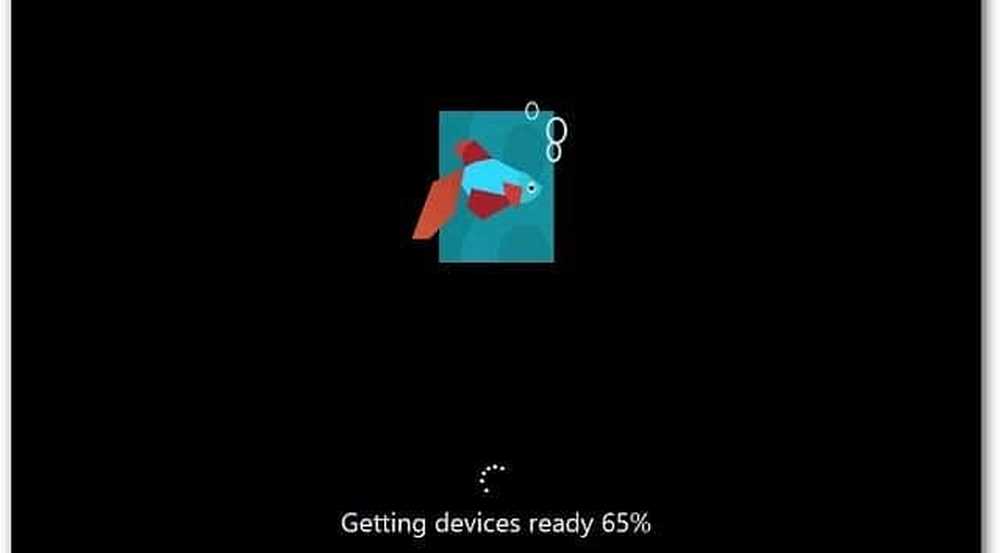
Après le redémarrage final, vous serez à l'écran de personnalisation. Tapez un nom pour votre ordinateur, choisissez une couleur d'arrière-plan en déplaçant le curseur en haut et cliquez sur Suivant..
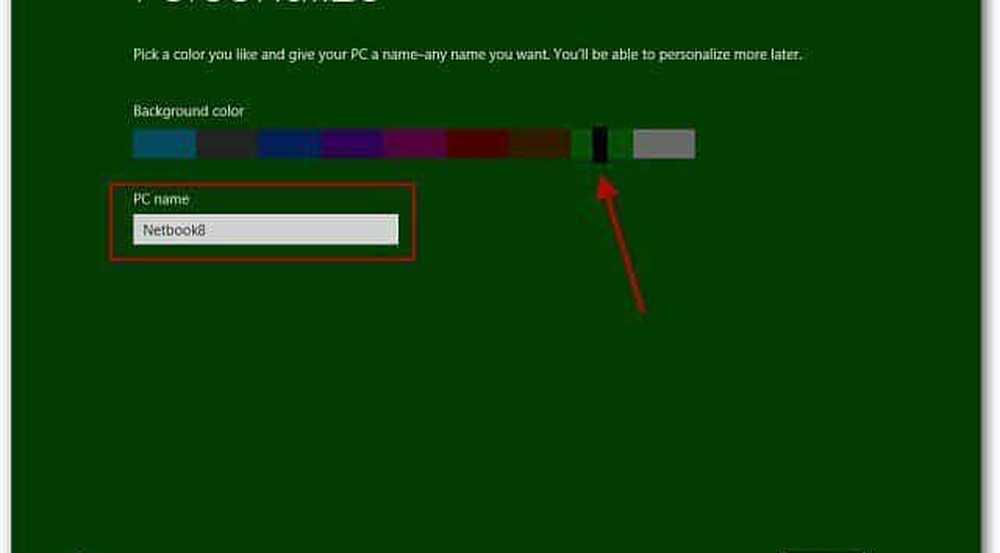
Maintenant, vous êtes sur l'écran Paramètres. Vous pouvez sélectionner Utiliser les paramètres express ou Personnaliser. Le moyen le plus rapide de commencer consiste à utiliser les paramètres express. Vous verrez ce que les paramètres express configurent. Express vous autorise à effectuer des mises à jour automatiques, à envoyer des informations de localisation Microsoft, etc..
Les paramètres Express peuvent être modifiés ultérieurement, mais je préfère cliquer sur Personnaliser pour contrôler le fonctionnement de mon système d'exploitation..
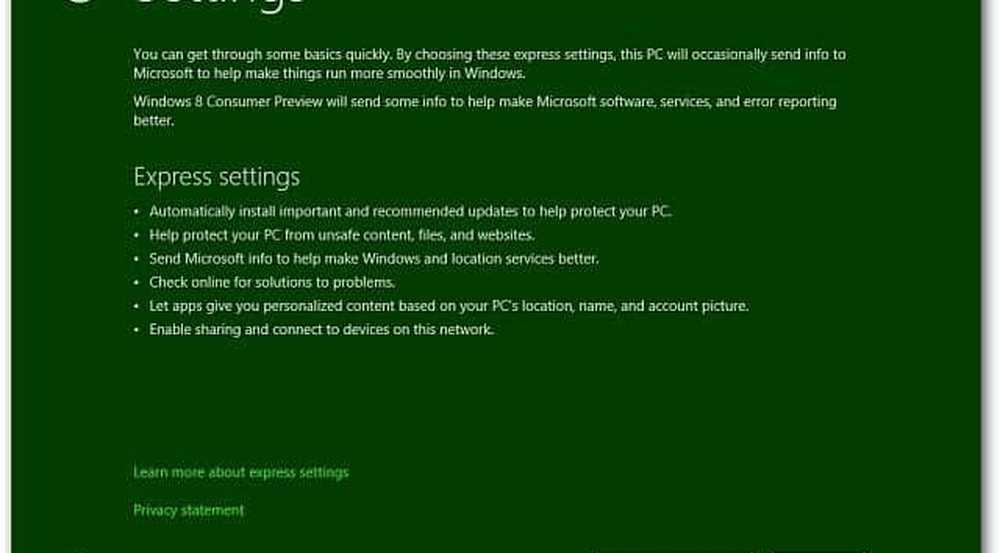
Indiquez si vous souhaitez activer le partage et vous connecter à d'autres périphériques de votre réseau. Ou choisissez de ne pas l'allumer. Si vous êtes sur un réseau public, il est préférable de désactiver le partage..
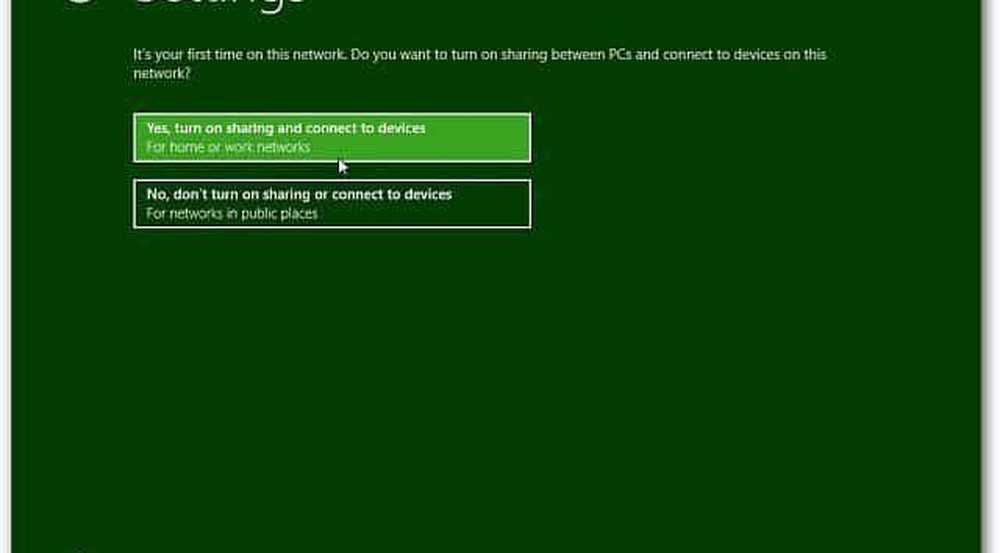
Choisissez maintenant si vous voulez que Windows Update télécharge automatiquement les mises à jour ou vous laisse choisir plus tard. Vous pouvez également désactiver d'autres options avec Internet Explorer. Il peut exister des conflits avec des services logiciels propriétaires sur le lieu de travail qui rompent avec les filtres IE9. En cas de doute, allez simplement avec les valeurs par défaut. Lorsque terminé, cliquez sur Suivant.
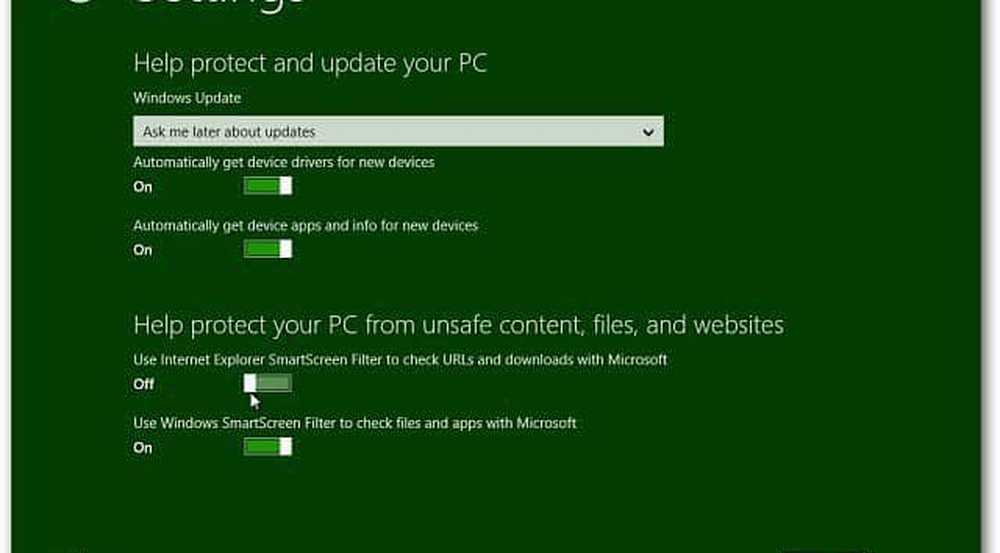
Ensuite, vous voudrez configurer les paramètres pour quelles informations sur votre système sont envoyées à Microsoft. Ils sont tous activés par défaut si vous utilisez les paramètres express. Vous avez maintenant plus de contrôle sur les données envoyées. Après avoir fait votre choix, cliquez sur Suivant..
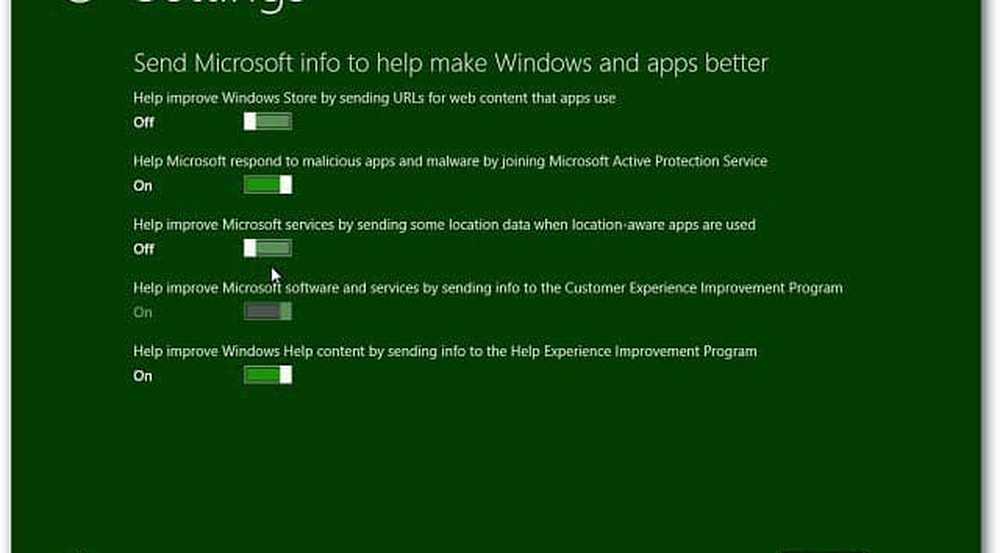
Sélectionnez la manière dont vous souhaitez que les applications utilisent vos données. Éteignez ce que vous ne voulez pas partager. Par exemple, vous pouvez ne pas laisser les applications utiliser votre nom et la photo de votre compte..
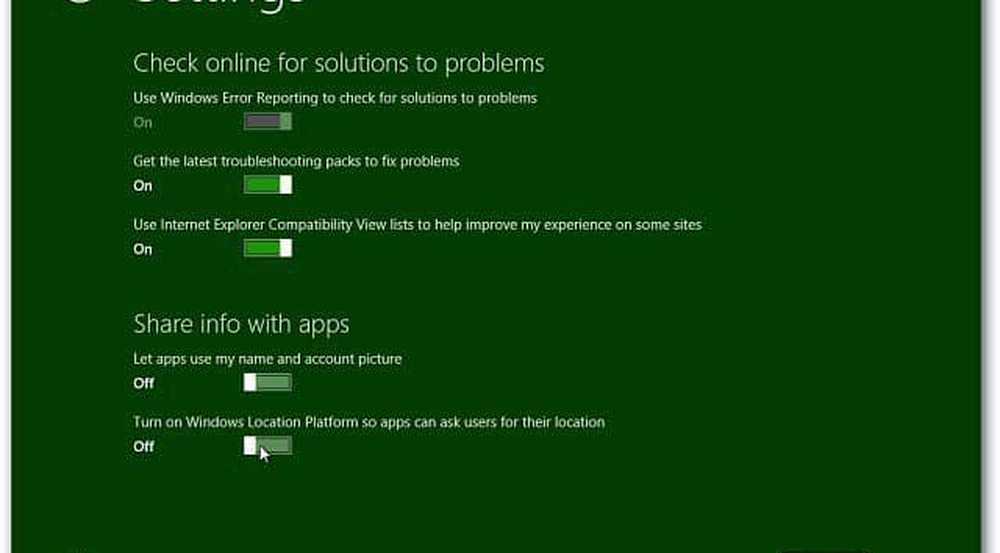
Vous pouvez maintenant vous connecter avec votre compte Windows (anciennement appelé compte Windows Live) ou créer un identifiant local spécifique à votre ordinateur..
L’utilisation de votre compte Windows vous permet de synchroniser vos paramètres sur plusieurs ordinateurs exécutant Windows 8..
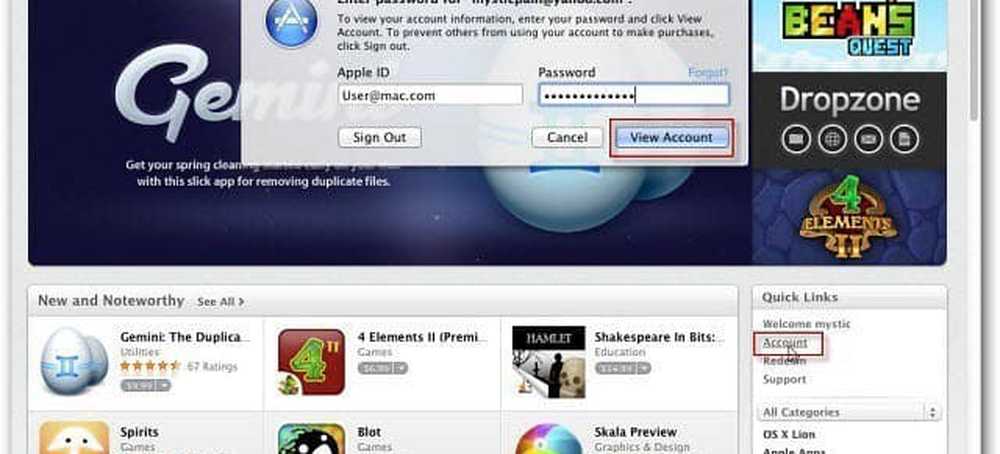
J'ai choisi de me connecter avec mon compte Microsoft. Sur l'écran suivant, vous devrez entrer votre mot de passe.
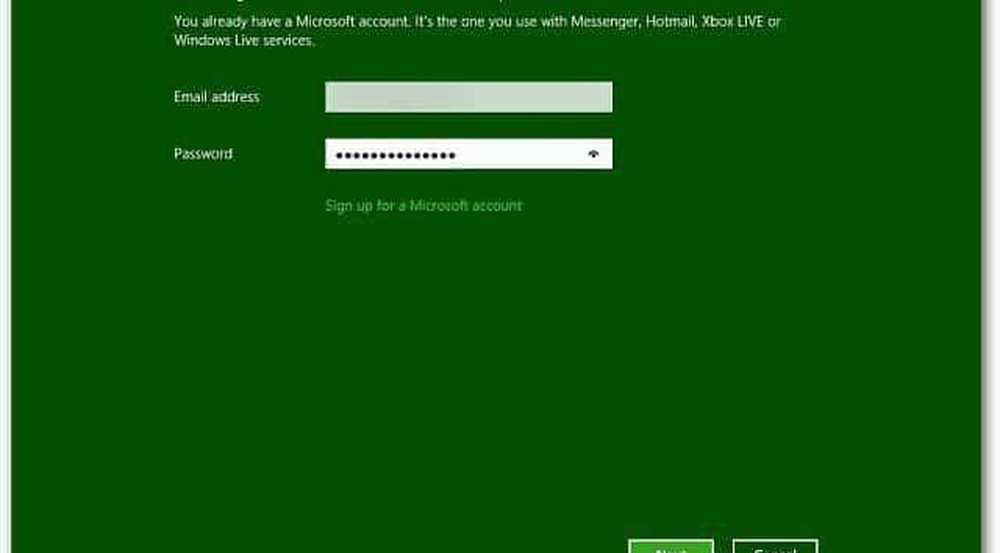
L'écran suivant vous demande votre numéro de téléphone, mais il est facultatif. L’avantage de saisir votre numéro de cellulaire est que vous pouvez obtenir un code envoyé à votre téléphone pour réinitialiser votre mot de passe si vous l’oubliez..
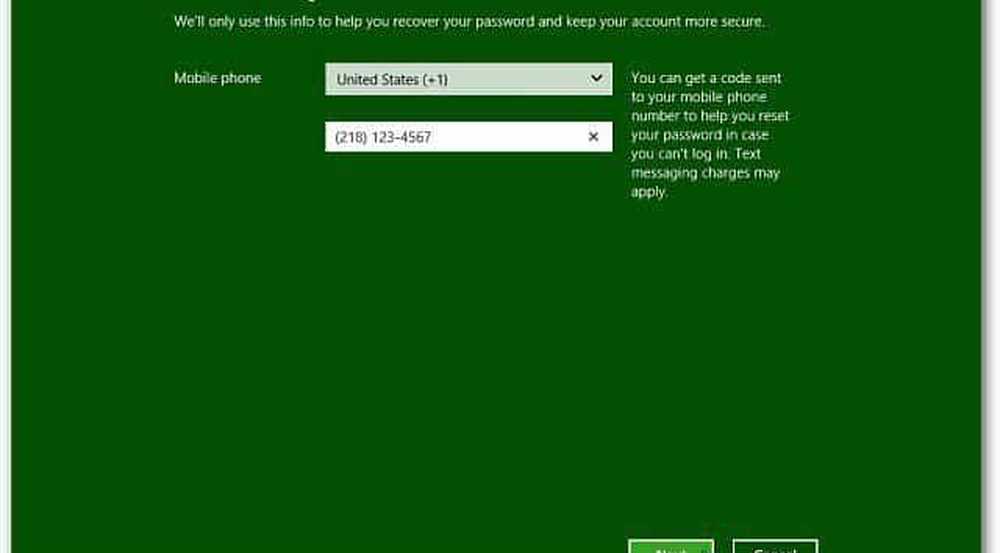
Windows 8 finalise vos paramètres et prépare votre compte. Votre connexion automatique avec votre compte Windows depuis que vous l'avez entré lors de l'étape précédente.
Page 2
Pages: 1 2